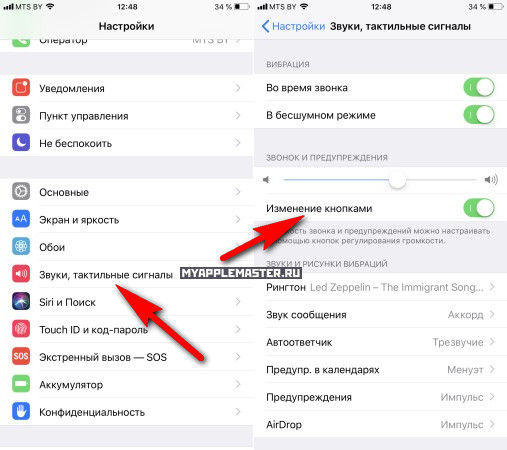
В этом посте рассказывается о возможных решениях проблемы с тревогой iPhone XR, которая не работает в iOS 13. Устранение неполадок, связанных с тревогой после обновления.
Одна из полезных функций iPhone — будильник. Он редко используется, но может пригодиться, особенно если у вас нет других инструментов для пробуждения, кроме вашего телефона. Все, что вам нужно сделать, это настроить время срабатывания будильника для вашего iPhone, и ваше устройство должно быть настроено на подачу сигнала будильника, когда наступит указанное время. Если у вас возникли проблемы с использованием функции будильника на вашем iPhone после обновления iOS 13 от проблем с громкостью до пропущенных будильников, я наметил несколько простых решений, которые вы можете попробовать. Не стесняйтесь обращаться к этому пошаговому руководству, если вам когда-нибудь понадобится больше информации для исправления тревоги iPhone XR, которая не работает в iOS 13.
Прежде чем двигаться дальше, не стесняйтесь просматривать наши страницы устранения неполадок, чтобы найти возможные решения других проблем с другими устройствами Apple. Если ваша телефонная трубка iOS находится в списке поддерживаемых нами устройств, вы можете посетить ее эксклюзивную страницу устранения неполадок и найти проблему, с которой вам нужна помощь в решении проблемы. Вы можете обратиться или использовать наши предоставленные решения и обходные пути, если это необходимо. В случае, если вы предпочитаете получать от нас прямую помощь, просто заполните нашу анкету по проблемам iOS и нажмите «Отправить», чтобы связаться с нами.
Устранение неполадок в сигнале iPhone XR, который не работает в iOS 13
Прежде чем вы начнете исключать общие факторы, которые могут привести к сбою функций будильника вашего iPhone и прекращению работы из-за серьезного обновления системы, проверьте настройки даты и времени на вашем устройстве и убедитесь, что они правильные. В противном случае ваш iPhone не сможет активировать будильник в назначенное время.
- Чтобы проверить и управлять настройками даты и времени на вашем iPhone XR, просто зайдите в Настройки-> Общие-> Дата Временное меню, затем коснитесь переключателя, чтобы включить параметр «Автоматически устанавливать».
Это заставит ваше устройство использовать информацию о дате и времени в зависимости от часового пояса вашего текущего местоположения.
После проверки правильности настроек даты и времени устраните неполадки устройства, используя для устранения отдельных факторов, которые могли вызвать конфликты с функциями будильника вашего iPhone после обновления iOS 13.
Также удалите любые другие приложения тревоги, которые вы больше не используете. Наличие нескольких приложений тревоги на вашем устройстве может также вызвать конфликты и привести к случайным ошибкам со встроенной или стандартной функцией будильника вашего iPhone.
Если Bluetooth включен, попробуйте выключить его. Хотя сигналы тревоги должны звучать через встроенные динамики, это не всегда так, особенно если в iOS 13 появляются какие-то сообщения об ошибках, из-за которых раздаются звуковые сигналы при воспроизведении на сопряженном аксессуаре с поддержкой Bluetooth. Вы можете отключить Bluetooth через Центр управления или перейти в меню «Настройки XR» iPhone>, затем переключите переключатель, чтобы отключить / отключить эту функцию.
Первое решение: отрегулируйте уровень громкости на вашем iPhone.
Уровень громкости на вашем телефоне, возможно, был автоматически уменьшен после недавнего обновления, и в результате ваши звуки будильника не слышны. Чтобы убедиться, что это не является основной причиной, настройте уровень громкости на iPhone XR, выполнив следующие действия:
- Нажмите «Настройки» на главном экране.
- Выберите звуки Haptics.
- Прокрутите вниз до Звонков и Оповещений.
- Затем перетащите ползунок вправо, чтобы увеличить уровень громкости вашего будильника.
Ваш телефон будет воспроизводить звуковой сигнал, чтобы вы могли слышать, как громко громко после применения новых изменений.
Вы также можете использовать кнопки громкости на вашем iPhone, чтобы изменить громкость будильника. Только не забудьте включить опцию Изменить с помощью кнопок.
Как исправить iPhone без звука в iOS 13, без исправления ошибок со звуком
Второе решение: программный сброс для исправления тревоги iPhone XR, которая не работает в iOS 13.
Незначительные сбои программного обеспечения, вызванные недавним обновлением, также могут вызвать конфликты с другими встроенными функциями, включая сигналы тревоги. Это может быть основной причиной, по которой ваши тревоги перестали работать в iOS 13. Для исправления этих случайных системных ошибок рекомендуется выполнить программный сброс или перезагрузку вашего iPhone. Если вы этого еще не сделали, просто выполните следующие действия, чтобы выполнить программный сброс вашего iPhone XR:
- Нажмите и удерживайте боковую кнопку и любую кнопку громкости в течение нескольких секунд, пока не появится надпись Slide to Power Off.
- Отпустите обе кнопки, когда появится слайдер выключения питания.
- Перетащите ползунок вправо и подождите несколько секунд, пока телефон отключится.
- Примерно через 30 секунд снова нажмите и удерживайте боковую кнопку, пока не появится логотип Apple.
Подождите, пока ваш iPhone завершит загрузку, затем откройте все приложения с поддержкой звука или позвоните в ваш iPhone, чтобы определить, работают ли его звуковые функции. Если вы слышите звуки вашего iPhone, установите пример расписания будильника, чтобы увидеть, работает ли он.
Третье решение: измените звуковой сигнал на вашем iPhone XR.
Также возможно, что выбранный вами сигнал будильника не такой громкий, и вы не услышите звук своего iPhone, когда сработал будильник. Чтобы разобраться в этом, попробуйте изменить сигнал будильника на другой звук и посмотреть, дает ли это какие-то положительные результаты. Вот как:
- Откройте приложение Часы на вашем телефоне.
- Затем нажмите вкладку «Будильник».
- Нажмите «Изменить».
- Нажмите, чтобы выбрать будильник, который вы хотите отредактировать.
- Затем нажмите «Звук».
- Выберите другой звук для вашего сигнала будильника.
Вскоре после изменения сигнала будильника установите для будильника самое близкое время, чтобы проверить и проверить, звучит ли будильник так, как задумано.
Как исправить уведомления iPhone 13 на iOS 13, которые воспроизводятся в автоматическом режиме, ошибка уведомления
Четвертое решение: включить или выключить время сна.
Время сна — это функция часов iOS, которая используется для отслеживания вашего сна. С включенной этой функцией вы можете настроить приложение «Часы» на напоминание о необходимости ложиться спать и подавать звуковой сигнал, чтобы проснуться в соответствии с графиком.
Чтобы убедиться, что ваши настройки перед сном не испортились из-за недавнего системного перехода, выключите и снова включите функцию. Вот как:
- Откройте приложение Часы, чтобы начать.
- Нажмите вкладку «Время сна» в нижней части экрана.
- перейдите в раздел «Расписание», затем нажмите «Сон» или «Проснись».
- Затем включите переключатель в правом верхнем углу, чтобы включить или выключить режим сна.
Выключение расписания перед сном также отключает напоминание перед сном и будильник на вашем устройстве. Поэтому обязательно включите его снова.
Вы также можете попробовать изменить время и день, когда вы хотите получить напоминание перед сном или будильник. Для целей тестирования установите его на ближайшее время, чтобы увидеть, работает ли оно.
Пятое решение: удалите, а затем воссоздайте сигнал тревоги на вашем iPhone XR.
Существующие настройки, включая сигналы тревоги, также могут быть разрушены из-за серьезных обновлений. Это один из неблагоприятных результатов крупного системного перехода. Если это то, что произошло с вашим будильником iPhone, вам нужно удалить поврежденный будильник, чтобы установить новый. Чтобы удалить сигнал тревоги с вашего iPhone XR, просто выполните следующие действия:
- Проведите влево по сигналу, чтобы начать.
- Затем нажмите «Удалить».
- Нажмите «Изменить», чтобы продолжить.
- Затем нажмите знак минус (-).
- Нажмите «Удалить», затем нажмите на будильник.
- Наконец, нажмите опцию Удалить будильник, чтобы подтвердить, что вы хотите удалить будильник.
Выполните те же действия, чтобы удалить все другие сохраненные сигналы тревоги с вашего устройства, чтобы предотвратить конфликты любого из них с предпочтительным расписанием сигналов тревоги.
После удаления будильника заново создайте будильник как новый, выполнив следующие действия:
- Нажмите, чтобы открыть приложение Часы на главном экране.
- Затем нажмите вкладку «Будильник».
- Коснитесь знака плюс (+).
- Установите время для нового будильника.
- Вы можете повторить, маркировать, издавать звук или повторять свое устройство со звуками будильника.
- Наконец, нажмите Сохранить, когда закончите.
Вы также можете попросить Siri установить будильник на вашем устройстве. Просто запустите Siri на вашем iPhone XR и скажите что-нибудь вроде «Разбуди меня завтра в 5:00» или что-то подобное.
Последнее средство: восстановите заводские настройки iPhone по умолчанию.
Это часто считается одним из последних вариантов при работе с упрямыми проблемами, которые не могут быть исправлены с помощью основных процедур. Это удалит все из вашей системы iPhone, включая загрузки и сохраненную информацию в памяти телефона, поэтому настоятельно рекомендуется создавать резервные копии заранее. Сложные системные ошибки, в том числе ошибки, возникающие после обновления, которые испортили сигнализацию вашего iPhone, также, как правило, исправляются путем сброса настроек. Если вы хотите рискнуть этим способом, сделайте резервную копию всех важных данных с вашего iPhone на iCloud или iTunes, затем выполните следующие действия, чтобы начать стирать ваш iPhone XR:
- На главном экране нажмите «Настройки».
- Выберите General.
- Прокрутите вниз и нажмите Сброс.
- Выберите опцию «Удалить все содержимое и настройки». Это приведет к удалению всех настроенных параметров и переопределений новых настроек из недавнего обновления, включая всю сохраненную информацию в памяти телефона.
- Введите пароль вашего устройства, если будет предложено продолжить.
- Дважды коснитесь параметра «Стереть iPhone», чтобы подтвердить, что вы хотите стереть и восстановить заводские настройки по умолчанию на своем устройстве.
Вы также можете использовать iTunes, чтобы вручную стереть свой iPhone XR и восстановить из предыдущей резервной копии iOS на вашем компьютере. Если вы предпочитаете использовать этот метод, то вы также можете сделать резервную копию данных iPhone прямо в каталог хранения вашего компьютера с помощью iTunes. Затем выполните следующие действия, когда у вас все настроено, чтобы начать сброс устройства:
- С помощью прилагаемого Apple USB-кабеля / молнии подключите iPhone к компьютеру, который вы использовали для синхронизации ранее.
- Откройте iTunes на своем компьютере, когда он подключится.
- На главном экране iTunes выберите параметр «Синхронизация».
- После запроса введите код доступа к устройству, чтобы разблокировать телефон. Это сделает резервную копию вашего iPhone на компьютер.
- Выберите параметр «Восстановить iPhone из последней резервной копии».
- Затем следуйте остальным инструкциям на экране для завершения процесса сброса и восстановления системы.
Проблемы с программным обеспечением, в том числе вызванные ошибками iOS, обычно решаются с помощью заводского сброса или восстановления iOS, поэтому ваш сигнал тревоги iPhone XR должен работать должным образом. Но если это не то, что вы получаете после сброса к заводским настройкам, выполнение восстановления режима восстановления или восстановления режима DFU может считаться одним из последних потенциальных решений. Если вы хотите устранить неполадки в дальнейшем, вы можете обратиться к всеобъемлющему учебнику о том, как восстановить iPhone XR в режиме восстановления или в режиме DFU, который находится в разделе учебников этого сайта. Просто посетите страницу устранения неполадок iPhone XR для получения дополнительной информации.
Как исправить перегрев iPhone XR в iOS 13
По-прежнему возникают проблемы с сигналом iPhone XR, который не работает в iOS 13?
Это может быть ошибка iOS 13, которая не может быть исправлена какими-либо существующими обходными путями и поэтому требует специального исправления. Таким образом, сообщение о проблеме в службу поддержки Apple также необходимо, если все остальное не помогло решить проблему.
связаться с нами
Мы стремимся помочь нашим читателям решить проблемы с их телефонами, а также научиться правильно использовать их устройства. Так что, если у вас есть другие проблемы, вы можете посетить нашу страницу устранения неполадок, чтобы вы могли самостоятельно проверить статьи, которые мы уже опубликовали, и которые содержат решения общих проблем. Кроме того, мы создаем видео, чтобы продемонстрировать, как все делается на вашем телефоне. Посетите наш канал Youtube и подпишитесь на него. Благодарю.
Оцените статью!
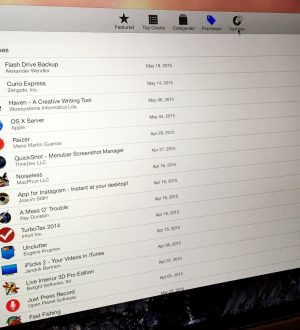


Отправляя сообщение, Вы разрешаете сбор и обработку персональных данных. Политика конфиденциальности.